Для початку роботи з ПРРО запустіть касовий модуль:
.

.
УВАГА! Під час відкритої зміни в ПРРО вносити будь які зміни в його налаштування через модуль “Склад” КАТЕГОРИЧНО ЗАБОРОНЯЄТЬСЯ!
.
У віконці пошуку товара введіть код виклику вікна ПРРО – це “777555”. Натисніть “Enter” на клавіатурі або кнопку пошуку:
.
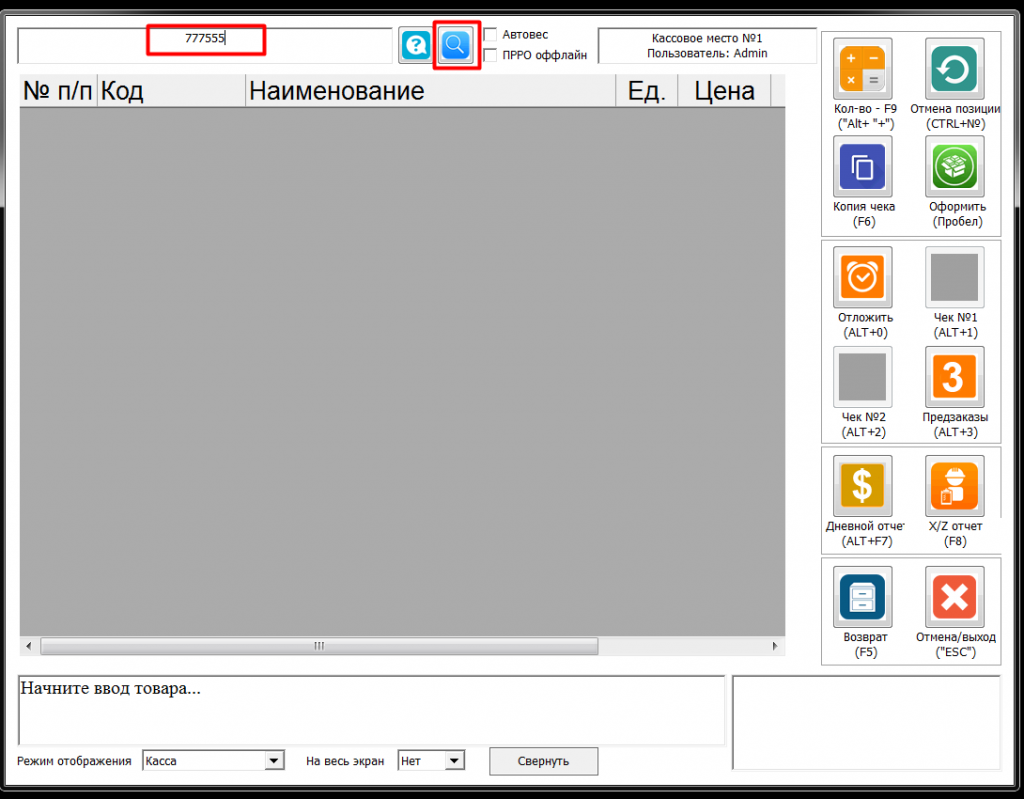
.
Запуститься вікно ПРРО. Якщо в налаштуваннях ПРРО була проставлена галочка “Тестовий режим”, про це буде повідомлено у верхній частині вікна. Це означає, що чеки і z-звіти не надходимуть до податкової під час використання ПРРО, фіскалізація товарів не буде відбуватись. (дана функція використовується для проведення навчання персоналу):
.
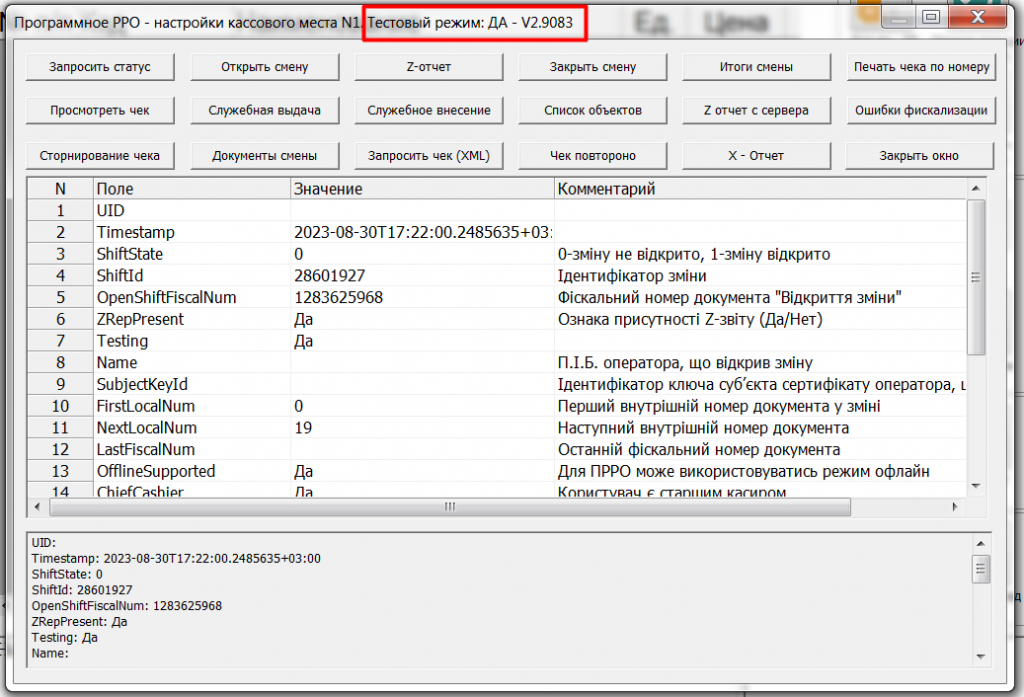
.
Якщо ПРРО використовується в повноцінному режимі на верхній панелі буде стояти повідомлення про відключення тестового режиму:
.

.
У 3-й графі вікна ПРРО зі статусом “ShiftState” відображається стан зміни : 0- зміна НЕ відкрита (товари не фіскалізуються), 1- зміна вікрита (товари фіскалізуються).
.
Натисніть кнопку “Відкрити зміну”для активаціі ПРРО. Якщо налаштування ПРРО зроблені вірно, зявиться повідомлення про успішне відкриття зміни:
.
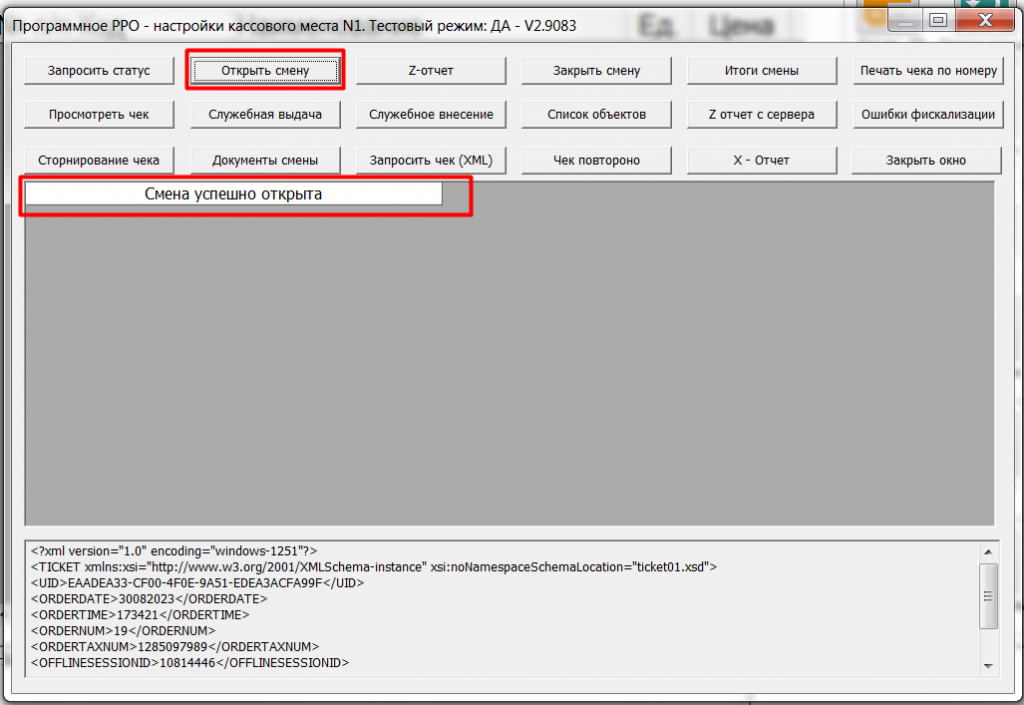
.
Для перевірки даних натисніть кнопку “Запросить статус” . Зявиться інформація про статус зміни, час її відкриття, особу, що відкрила зміну та іншими службовими даними. Дана інформація надходить з сервера державного фіскального органу (податкової):
.
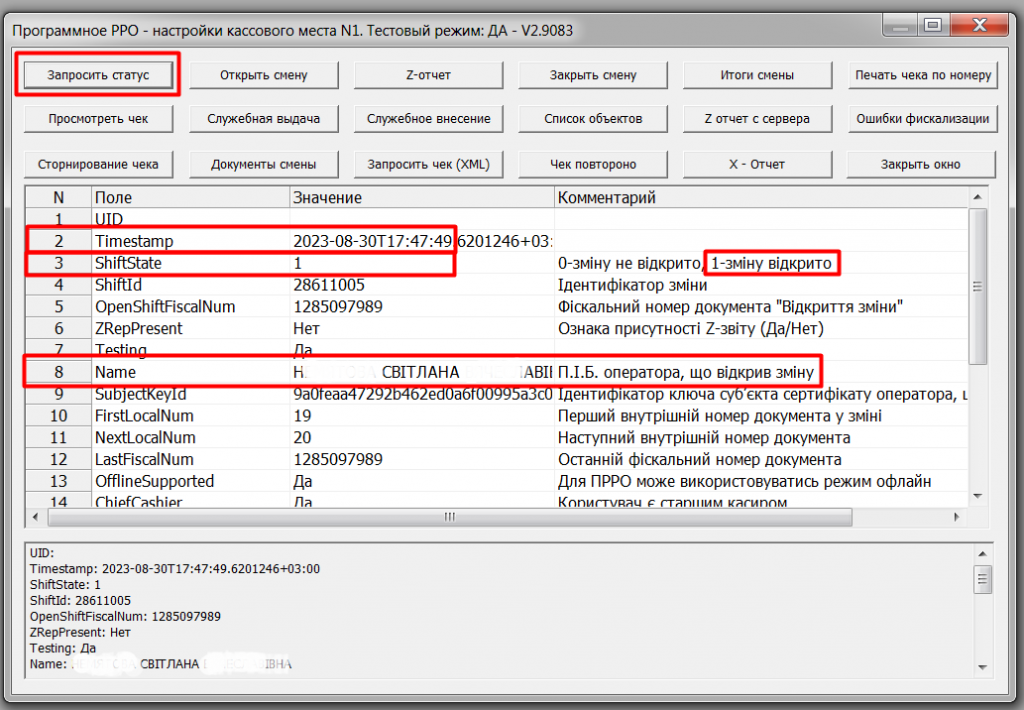
.
Якщо робота з ПРРО здійснюється не коректно, у вікні зявиться повідомлення про помилку, а в його нижній частині ії розшифровка. Уважно прочитайте повідомлення, виправте помилку та спробуйте повторити операцію. Або відправте фотографію помилки в месенджер будь якому оператору нашої служби підтримки для отримання допомоги:
.
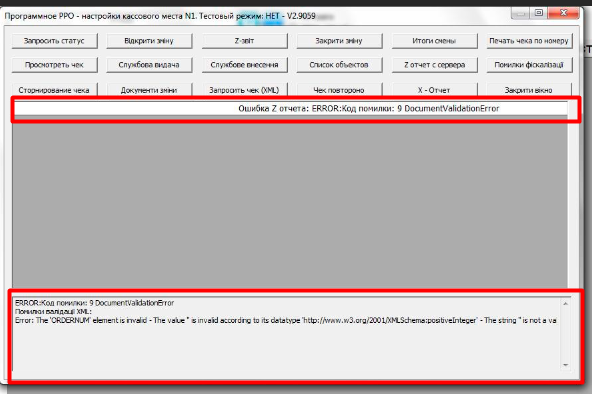
.
Якщо відкритя зміни пройшло успішно, закрийте вікно ПРРО і здійснюйте продаж товарів через касовий модуль у звичайному режимі, відповідно до ваших налаштувань, програма буде фіскалізувати товар та друкувати фіскальний чек:
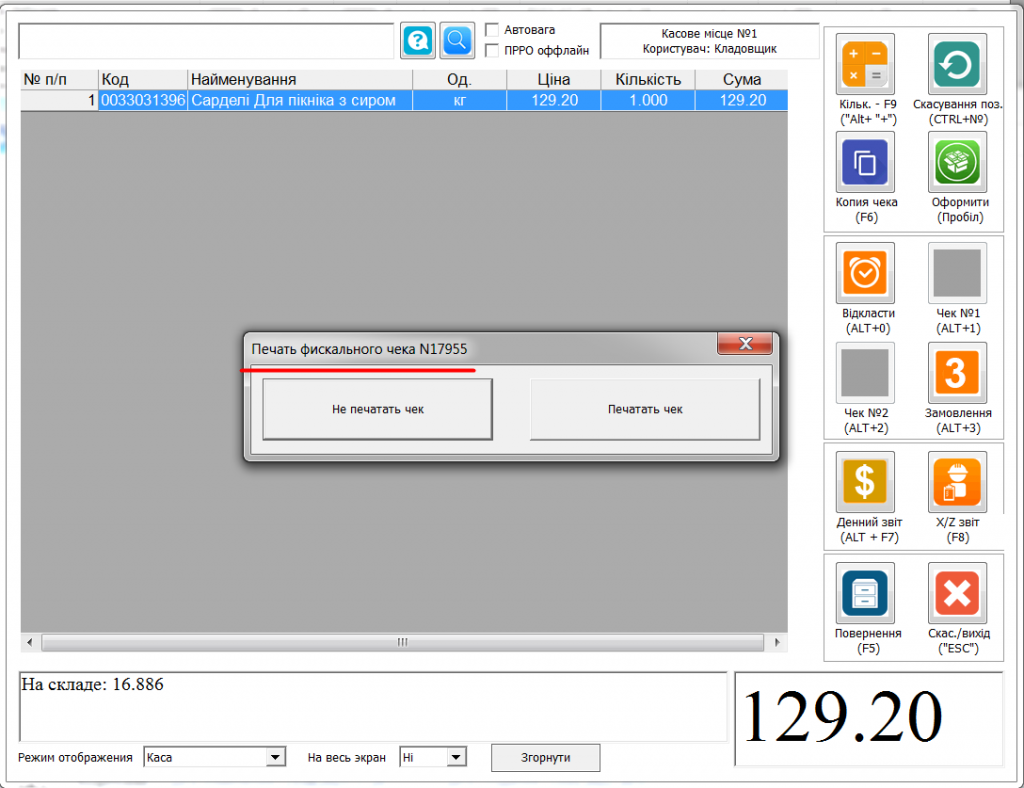
.
P.S.: Якщо в налаштуваннях ПРРО виставити “Запит на фіскалізацію”, то при здійснені продажу товарів через касовий модуль програма буде видавати запит щодо фіскалізації товара (тобто проведення покупки через ПРРО на власнй розсуд продавця):
.
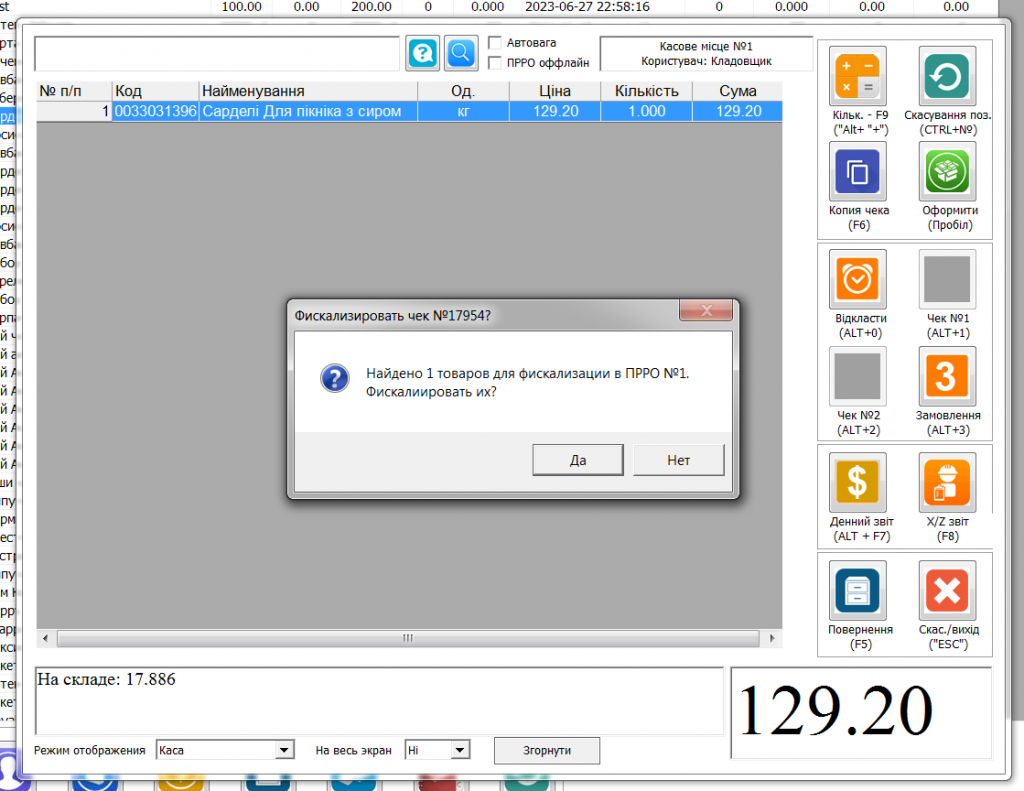
.
P.S.: Якщо робота з ПРРО здійснюється не коректно, у вікні зявиться повідомлення про помилку, а в його нижній частині ії розшифровка. Уважно прочитайте повідомлення, виправте помилку та спробуйте повторити операцію. Або відправте фотографію помилки в месенджер будь якому оператору нашої служби підтримки для отримання допомоги.
.
В кінці робочої зміни знову активуйте вікно ПРРО шляхом введення коду 777555 у віконці пошуку товарів:
.

.
Сформуйте z-звіт натиснувши відповідну кнопку. Дотримуйтесь підказок :
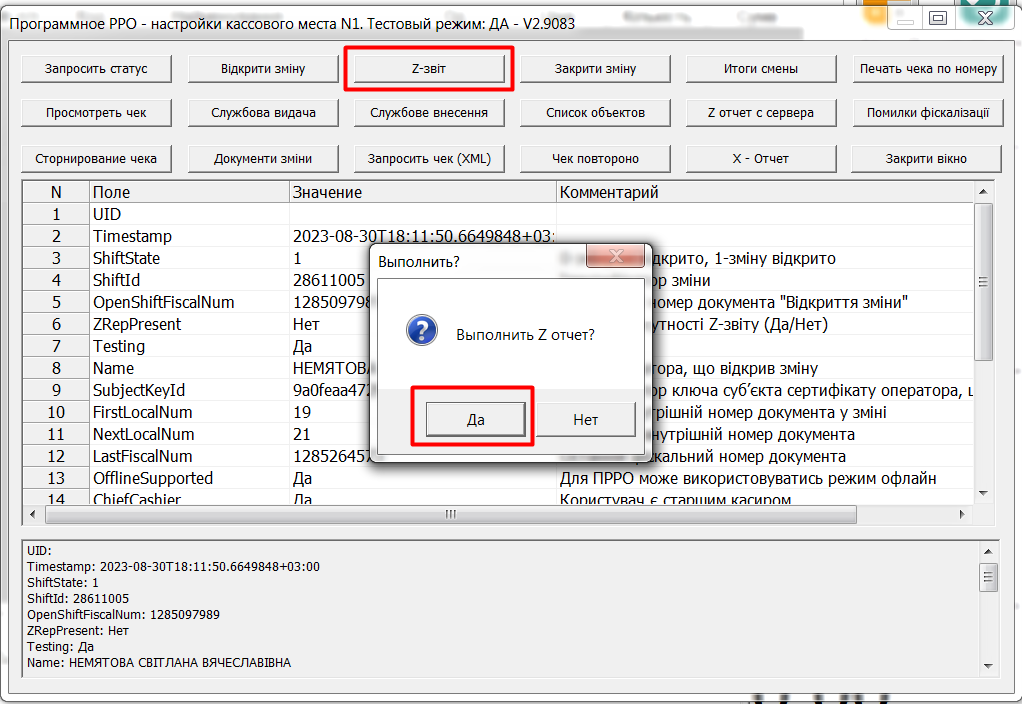
.
P.S.: Якщо робота з ПРРО здійснюється не коректно, у вікні зявиться повідомлення про помилку, а в його нижній частині ії розшифровка. Уважно прочитайте повідомлення, виправте помилку та спробуйте повторити операцію. Або відправте фотографію помилки в месенджер будь якому оператору нашої служби підтримки для отримання допомоги.
.
Після успішного формування z-звіту оберіть необхідну дію у вікні друку:
.
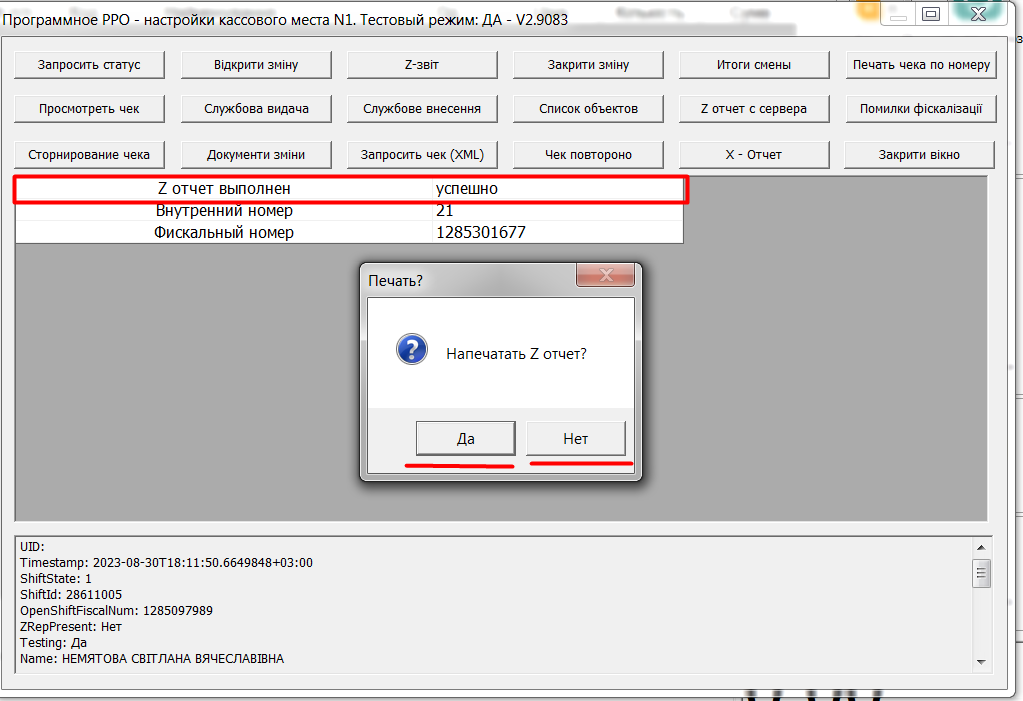
.
P.S.: Якщо робота з ПРРО здійснюється не коректно, у вікні зявиться повідомлення про помилку, а в його нижній частині ії розшифровка. Уважно прочитайте повідомлення, виправте помилку та спробуйте повторити операцію. Або відправте фотографію помилки в месенджер будь якому оператору нашої служби підтримки для отримання допомоги.
.
Натисніть кнопку “Закрити зміну” . Впевніться, що закриття пройшло успішно:
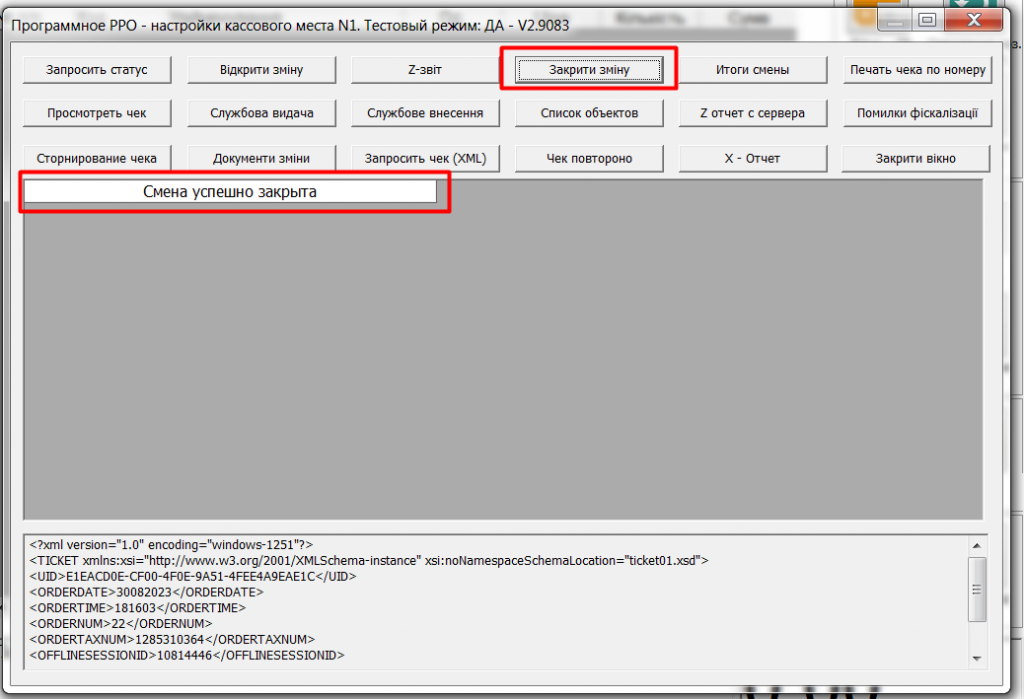
.
P.S.: Якщо робота з ПРРО здійснюється не коректно, у вікні зявиться повідомлення про помилку, а в його нижній частині ії розшифровка. Уважно прочитайте повідомлення, виправте помилку та спробуйте повторити операцію. Або відправте фотографію помилки в месенджер будь якому оператору нашої служби підтримки для отримання допомоги.